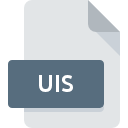
Dateiendung UIS
WindowBlinds User Interface Specification
-
DeveloperStardock
-
Category
-
Popularität2.5 (2 votes)
Was ist UIS-Datei?
UIS ist eine Dateiendung, die häufig mit WindowBlinds User Interface Specification -Dateien verknüpft ist. Die Spezifikation WindowBlinds User Interface Specification wurde von Stardock erstellt. Dateien mit der Endung UIS können von Programmen verwendet werden, die für die Plattform vertrieben werden. Das Dateiformat UIS gehört zusammen mit 1305 anderen Dateiformaten zur Kategorie Einstellungsdateien. WindowBlinds unterstützt UIS-Dateien und ist das am häufigsten verwendete Programm zum Verarbeiten solcher Dateien. Es können jedoch auch 1 andere Tools verwendet werden. Die Software WindowBlinds wurde von Stardock Corporation erstellt. Weitere Informationen zur Software und den UIS-Dateien finden Sie auf der offiziellen Website des Entwicklers.
Programme die die Dateieendung UIS unterstützen
UIS-Dateien können auf allen Systemplattformen, auch auf Mobilgeräten, gefunden werden. Es gibt jedoch keine Garantie, dass diese Dateien jeweils ordnungsgemäß unterstützt werden.
Wie soll ich die UIS Datei öffnen?
Es kann viele Gründe geben, warum du Probleme mit der Öffnung von UIS-Dateien auf einem bestimmten System hast. Positiv zu vermerken ist, dass die am häufigsten auftretenden Probleme im Zusammenhang mit WindowBlinds User Interface Specification dateien nicht komplex sind. In den meisten Fällen können sie ohne Unterstützung eines Spezialisten schnell und effektiv angegangen werden. Die nachstehende Liste führt Sie durch die Behebung des aufgetretenen Problems.
Schritt 1. Holen Sie sich die WindowBlinds
 Der häufigste Grund für solche Probleme ist das Fehlen geeigneter Anwendungen, die die auf dem System installierten UIS-Dateien unterstützen. Dieser ist einfach. Wählen Sie WindowBlinds oder eines der empfohlenen Programme (z. B. Skin Studio) und laden Sie es von der entsprechenden Quelle herunter und installieren Sie es auf Ihrem System. Oberhalb finden Sie eine vollständige Liste der Programme, die UIS-Dateien unterstützen, sortiert nach den Systemplattformen, für die sie verfügbar sind. Wenn Sie das Installationsprogramm WindowBlinds auf sicherste Weise herunterladen möchten, empfehlen wir Ihnen, die Website Stardock Corporation zu besuchen und von deren offiziellen Repositorys herunterzuladen.
Der häufigste Grund für solche Probleme ist das Fehlen geeigneter Anwendungen, die die auf dem System installierten UIS-Dateien unterstützen. Dieser ist einfach. Wählen Sie WindowBlinds oder eines der empfohlenen Programme (z. B. Skin Studio) und laden Sie es von der entsprechenden Quelle herunter und installieren Sie es auf Ihrem System. Oberhalb finden Sie eine vollständige Liste der Programme, die UIS-Dateien unterstützen, sortiert nach den Systemplattformen, für die sie verfügbar sind. Wenn Sie das Installationsprogramm WindowBlinds auf sicherste Weise herunterladen möchten, empfehlen wir Ihnen, die Website Stardock Corporation zu besuchen und von deren offiziellen Repositorys herunterzuladen.
Schritt 2. Aktualisieren Sie WindowBlinds auf die neueste Version
 Wenn die Probleme beim Öffnen von UIS-Dateien auch nach der Installation von WindowBlinds bestehen bleiben, ist die Software möglicherweise veraltet. Überprüfen Sie auf der Website des Entwicklers, ob eine neuere Version von WindowBlinds verfügbar ist. Softwareentwickler implementieren möglicherweise Unterstützung für modernere Dateiformate in aktualisierten Versionen ihrer Produkte. Wenn Sie eine ältere Version von WindowBlinds installiert haben, wird das UIS -Format möglicherweise nicht unterstützt. Die neueste Version von WindowBlinds ist abwärtskompatibel und unterstützt Dateiformate, die von älteren Versionen der Software unterstützt werden.
Wenn die Probleme beim Öffnen von UIS-Dateien auch nach der Installation von WindowBlinds bestehen bleiben, ist die Software möglicherweise veraltet. Überprüfen Sie auf der Website des Entwicklers, ob eine neuere Version von WindowBlinds verfügbar ist. Softwareentwickler implementieren möglicherweise Unterstützung für modernere Dateiformate in aktualisierten Versionen ihrer Produkte. Wenn Sie eine ältere Version von WindowBlinds installiert haben, wird das UIS -Format möglicherweise nicht unterstützt. Die neueste Version von WindowBlinds ist abwärtskompatibel und unterstützt Dateiformate, die von älteren Versionen der Software unterstützt werden.
Schritt 3. Weisen Sie WindowBlinds zu UIS-Dateien
Stellen Sie nach der Installation von WindowBlinds (der neuesten Version) sicher, dass es als Standardanwendung zum Öffnen von UIS-Dateien festgelegt ist. Der nächste Schritt sollte keine Probleme bereiten. Die Vorgehensweise ist unkompliziert und weitgehend systemunabhängig

So ändern Sie das Standardprogramm in Windows
- Klicken Sie mit der rechten Maustaste auf die Datei UIS und wählen Sie die Option
- Wählen Sie →
- Wählen Sie schließlich suchen, zeigen Sie auf den Ordner, in dem WindowBlinds installiert ist, aktivieren Sie das Kontrollkästchen Immer mit diesem Programm UIS-Dateien öffnen und bestätigen Sie Ihre Auswahl, indem Sie auf klicken

So ändern Sie das Standardprogramm in Mac OS
- Wählen Sie im Dropdown-Menü, auf das Sie durch Klicken auf die Datei mit der Dateiendung UIS zugreifen, die Option
- Öffnen Sie den Abschnitt indem Sie auf den Namen klicken
- Wählen Sie aus der Liste das entsprechende Programm aus und bestätigen Sie mit
- In einem Meldungsfenster wird darauf hingewiesen, dass diese Änderung auf alle Dateien mit der Dateiendung UIS angewendet wird. Mit einem Klick auf bestätigen Sie Ihre Auswahl.
Schritt 4. Stellen Sie sicher, dass die ROZ nicht fehlerhaft ist
Sie haben die in den Punkten 1-3 aufgeführten Schritte genau befolgt, aber das Problem ist immer noch vorhanden? Sie sollten überprüfen, ob die Datei eine richtige UIS-Datei ist. Es ist wahrscheinlich, dass die Datei beschädigt ist und daher nicht zugegriffen werden kann.

1. Überprüfen Sie die UIS-Datei auf Viren oder Malware
Sollte es passieren, dass das UIS mit einem Virus infiziert ist, kann dies die Ursache sein, die Sie daran hindert, darauf zuzugreifen. Scannen Sie die Datei UIS sowie Ihren Computer nach Malware oder Viren. UIS-Datei ist mit Schadprogrammen infiziert? Befolgen Sie die von Ihrer Antivirensoftware vorgeschlagenen Schritte.
2. Stellen Sie sicher, dass die Struktur der UIS-Datei intakt ist
Wenn die UIS-Datei von einer anderen Person an Sie gesendet wurde, bitten Sie diese Person, die Datei erneut an Sie zu senden. Es ist möglich, dass die Datei nicht ordnungsgemäß auf einen Datenspeicher kopiert wurde und unvollständig ist und daher nicht geöffnet werden kann. Wenn die UIS-Datei nur teilweise aus dem Internet heruntergeladen wurde, versuchen Sie, sie erneut herunterzuladen.
3. Überprüfen Sie, ob der Benutzer, als der Sie angemeldet sind, über Administratorrechte verfügt.
Einige Dateien erfordern erhöhte Zugriffsrechte, um sie zu öffnen. Melden Sie sich von Ihrem aktuellen Konto ab und bei einem Konto mit ausreichenden Zugriffsrechten an. Öffnen Sie dann die Datei WindowBlinds User Interface Specification.
4. Überprüfen Sie, ob Ihr System die folgenden Anforderungen erfüllt: WindowBlinds
Wenn das System stark ausgelastet ist, kann es möglicherweise nicht mit dem Programm umgehen, das Sie zum Öffnen von Dateien mit der Dateiendung UIS verwenden. In diesem Fall schließen Sie die anderen Anwendungen.
5. Stellen Sie sicher, dass Ihr Betriebssystem und die Treiber auf dem neuesten Stand sind
Das aktuelle System und die aktuellen Treiber machen Ihren Computer nicht nur sicherer, sondern können auch Probleme mit der Datei WindowBlinds User Interface Specification lösen. Veraltete Treiber oder Software haben möglicherweise die Unfähigkeit verursacht, ein Peripheriegerät zu verwenden, das für die Verarbeitung von UIS-Dateien erforderlich ist.
Möchten Sie helfen?
Wenn Sie zusätzliche Informationen bezüglich der Datei UIS besitzen, würden wir sehr dankbar sein, wenn Sie Ihr Wissen mit den Nutzern unseres Service teilen würden. Nutzen Sie das Formular, dass sich hier befindet, und senden Sie uns Ihre Informationen über die Datei UIS.

 Windows
Windows 

